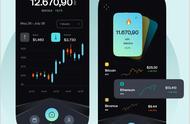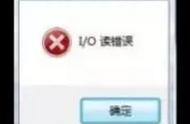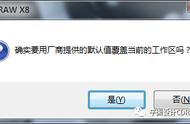图4.颜色查看器
(2)点击中间的滑块调色按钮,打开使用滑块调色面板,滑块调色操作简单, 谁都可以很快的调配出自己喜欢的颜色。

图5.颜色滑块
点击最右侧的调色板调色,可以直接选择一些已经调制的颜色。操作简单,适用于新手直接选择自己习惯的颜色。还可以选择调色板的样式分类,选择另一类就会改变本页面显示的配色,配色选择多,使用方便。

图6.调色板调色
桌面调色板是用来调制文档除工作区外区域显示的颜色,调制桌面颜色,让我们工作中保护眼睛,突出工作区域,以及带来意想不到的创作灵感。调色方式和边框调色基本一致。

图7.桌面调色
CorelDRAW可以改变护眼主题,也可以自由的改变边框以及工作区外的颜配置,好的调色,让我们在工作中提高工作效率,防止眼疲劳,以及审美疲劳,常常改变一下配色,也是工作中的一大乐趣。有兴趣的同学,赶快去自己调制一个喜欢色配色来试一试吧。